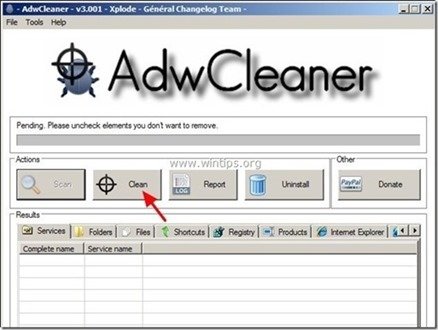Cuprins
" SearchNewTab " este un adware de browser și un program hijacker care modifică pagina de start a browserului și setările de căutare pentru a redirecționa rezultatele navigării către reclame de la furnizori necunoscuți.
" SearchNewTab " poate fi instalat pe browserele de internet obișnuite (Internet Explorer, Chrome sau Firefox) și probabil că este instalat pe calculatorul unui utilizator ca un software la pachet în interiorul altor programe gratuite pe care utilizatorul le-a descărcat și instalat din surse necunoscute de pe internet. Din acest motiv, trebuie să fiți întotdeauna atenți la opțiunile de instalare ale oricărui program pe care doriți să îl instalați.
Pentru a elimina " SearchNewTab " setările browserului de pe computerul dvs. , urmați instrucțiunile de eliminare prezentate mai jos:

Cum se elimină SearchNewTab browser hijacker de pe computerul dumneavoastră:
Pasul 1. Dezinstalați SearchNewTab din panoul de control.
1. Pentru a face acest lucru, mergeți la:
- Windows 8/7/Vista: Start > Panou de control Windows XP: Start > Setări > Panoul de control
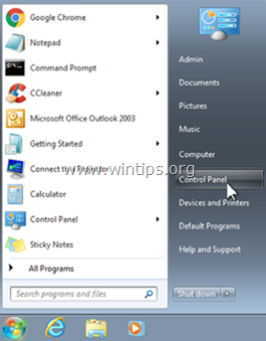
2. Faceți dublu clic pentru a deschide
- Adăugare sau eliminare programe dacă aveți Windows XP Programe și caracteristici dacă aveți Windows 8, 7 sau Vista.
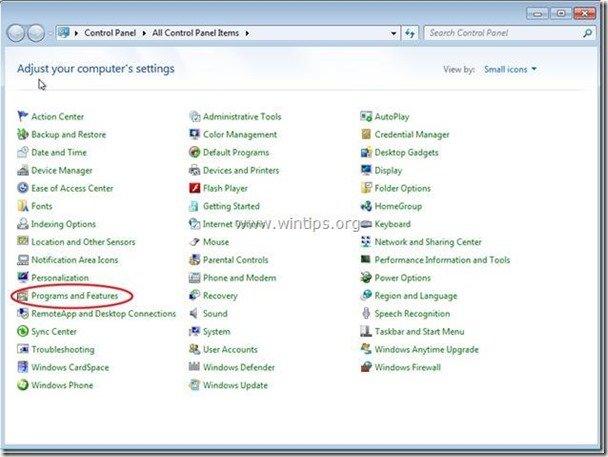
3. În lista de programe, găsiți și Eliminare / Dezinstalare următoarele programe:
- SearchNewTab Asistent de căutare WebSearch ViauddiXi De asemenea, dezinstalați din computer orice altă aplicație necunoscută sau nedorită .
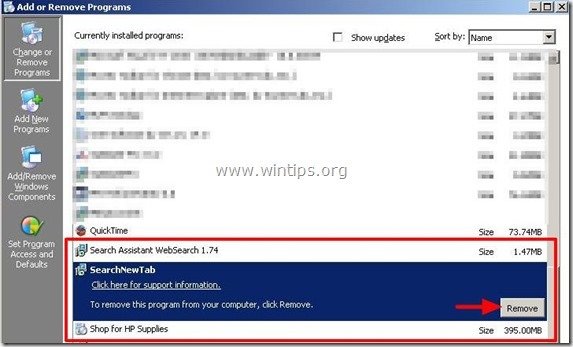
Pasul 2: Curățați intrările de registru rămase folosind "AdwCleaner".
1. Descărcați și salvați utilitarul "AdwCleaner" pe desktop.
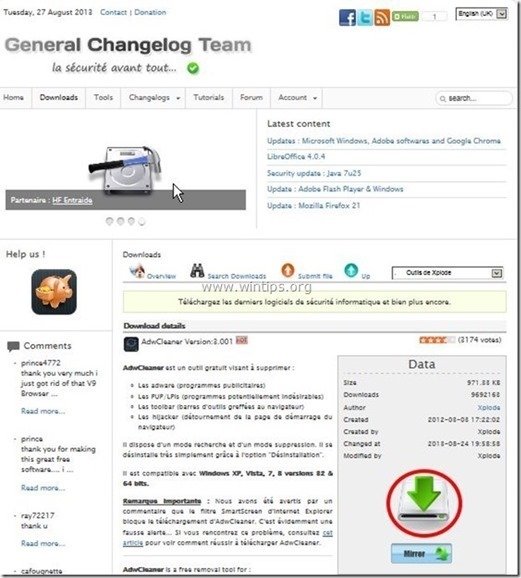
2. Închideți toate programele deschise și Dublu clic pentru a deschide "AdwCleaner" de pe desktop.
3. Presa " Scanare ”.
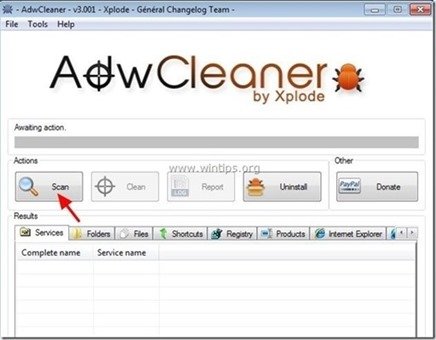
4. Când scanarea este finalizată, apăsați "Curat " pentru a elimina toate intrările malițioase nedorite.
4. Presa " OK " la " AdwCleaner - Informații" și apăsați " OK " din nou pentru a reporni calculatorul .
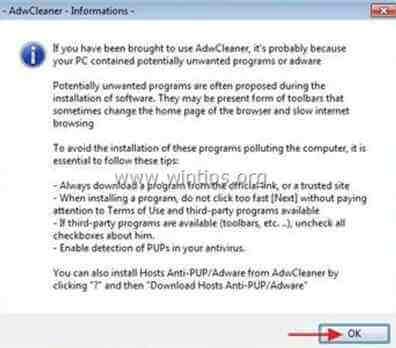
5. La repornirea computerului, închideți " AdwCleaner" informații (readme) și treceți la pasul următor.
Pasul 3. Îndepărtați " SearchNewTab" adware setările din browserul de internet.
Internet Explorer, Google Chrome, Mozilla Firefox
Internet Explorer
Cum se elimină " SearchNewTab" adware setările din Internet Explorer.
1. Din meniul principal al Internet Explorer, faceți clic pe: " Unelte "  și alegeți " Opțiuni Internet ".
și alegeți " Opțiuni Internet ".
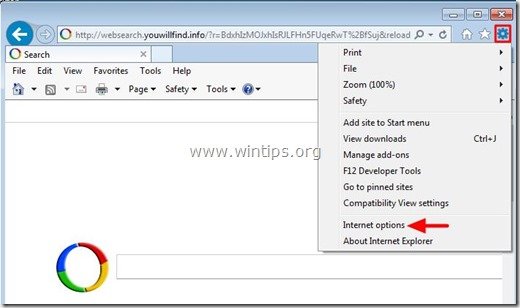
2. La " General ", șterge orice pagină de pornire nedorită (de ex. http://websearch.youwillfind.info/ ) de la " Pagina de start " box & tip pagina de pornire preferată (de exemplu, www.google.com)
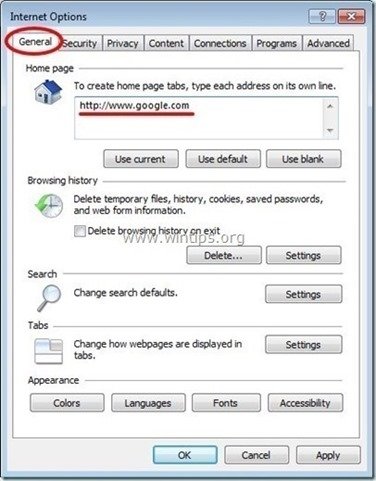
3. La " Căutare " secțiunea presă " Setări ". *
Aviz*: Dacă doriți să modificați setările de căutare în Internet Explorer în timp ce vă aflați în fereastra principală a Internet Explorer, trebuie doar să apăsați butonul " Unelte " pictograma  (în colțul din dreapta sus) și alegeți " Gestionați suplimentele " .
(în colțul din dreapta sus) și alegeți " Gestionați suplimentele " .
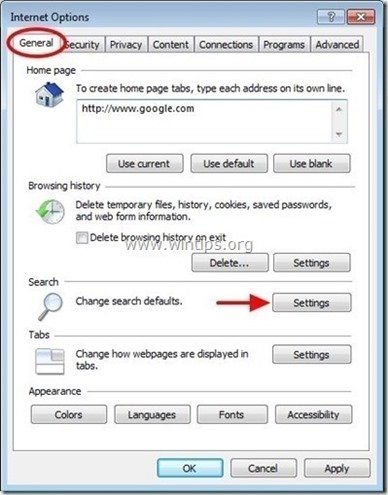
4. Pe " Furnizori de căutare ", alegeți și " Setat ca implicit " un furnizor de căutare diferit (de exemplu, "Google") decât orice furnizor de căutare nedorit (de exemplu, " Căutare web ").
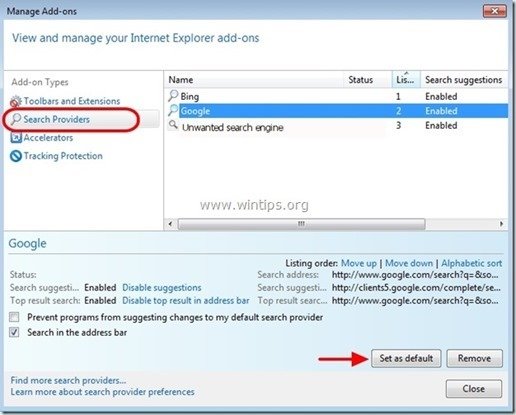
5. Apoi alegeți furnizorul de căutare nedorit (de exemplu, " Căutare web ") & click Eliminați .
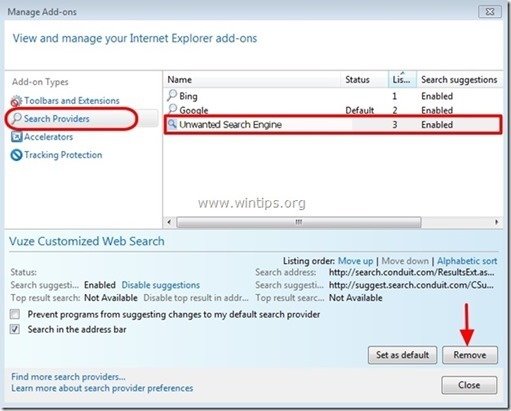
6. Alegeți "Bare de instrumente și extensii" din panoul din stânga.
6a. Selectați și Dezactivați (una câte una) toate extensiile nedorite:
- “ SeachNewTab " " Asistent WebSearch ”
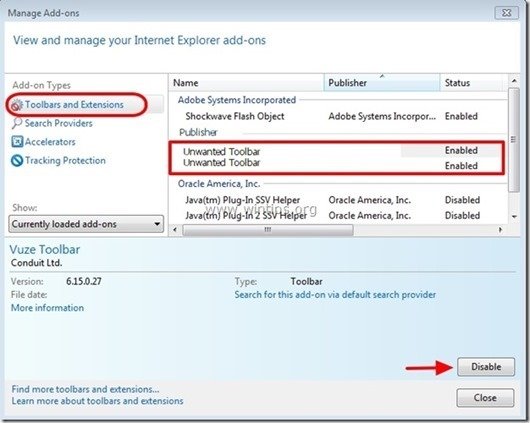
7. Închideți toate ferestrele Internet Explorer și reporniți Internet Explorer.
8. Treceți la pasul 4 .
Google Chrome
Cum se elimină " CăutareNewTab" căutare setările din Google Chrome.
1. Deschideți Google Chrome și accesați meniul Chrome  și alegeți " Setări ".
și alegeți " Setări ".
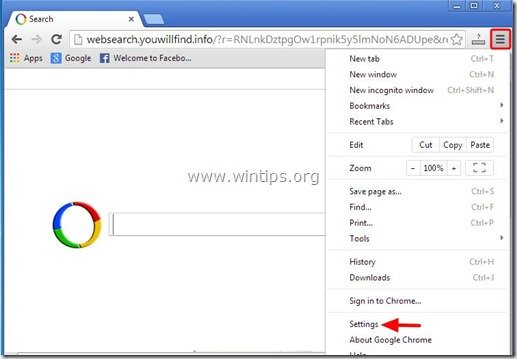
2. Pe " Startup ", alegeți " Set de pagini “.
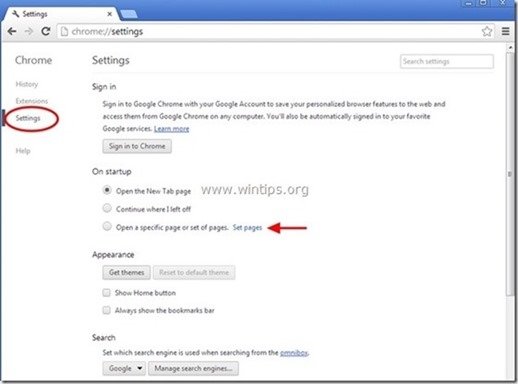
3. Ștergeți orice pagină web nedorită (de exemplu, " http://websearch.youwillfind.info/ ") din paginile de pornire prin apăsarea butonului " X " din dreapta.
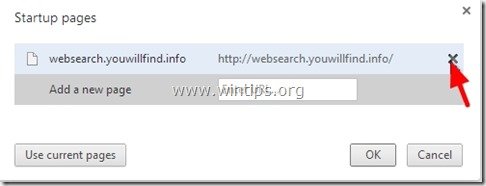
4. Setați pagina de pornire preferată (de exemplu, http://www.google.com) și apăsați " OK ".
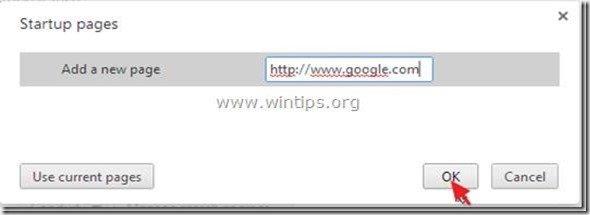
5. Sub " Aspect ", bifați pentru a activa opțiunea " Afișați butonul Acasă " și alegeți opțiunea " Schimbare ”.
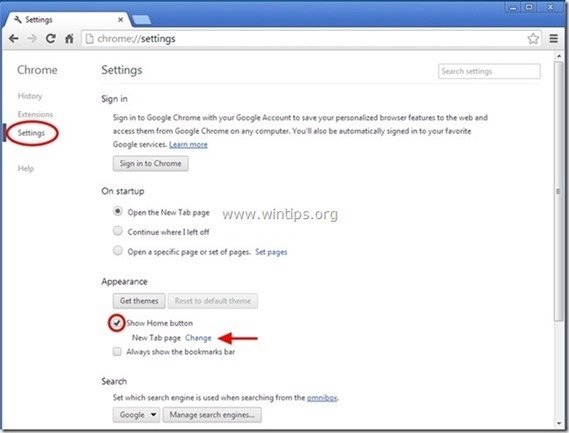
6. Ștergeți orice pagină web nedorită (de exemplu, " http://websearch.youwillfind.info/ ") din " Deschideți această pagină ".
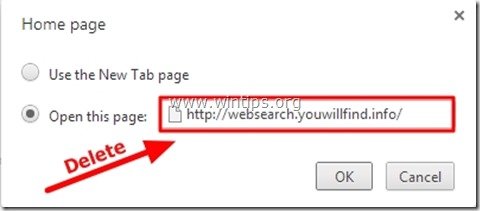
7. Tip (dacă doriți) pagina dvs. web preferată să se deschidă atunci când apăsați butonul " Pagina de start " (de exemplu, www.google.com) sau lăsați acest câmp gol și apăsați " OK ”.
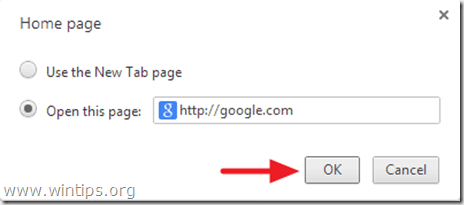
8. Mergeți la " Căutare " și alegeți " Gestionați motoarele de căutare ".
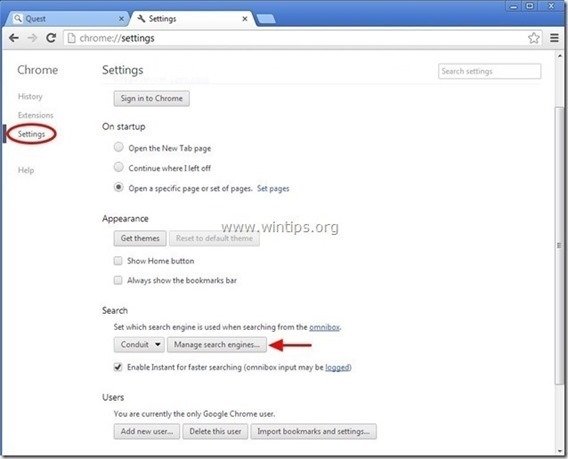
9. Alegeți motorul de căutare implicit preferat (de exemplu, căutare Google) și apăsați " Asigurați implicit ".
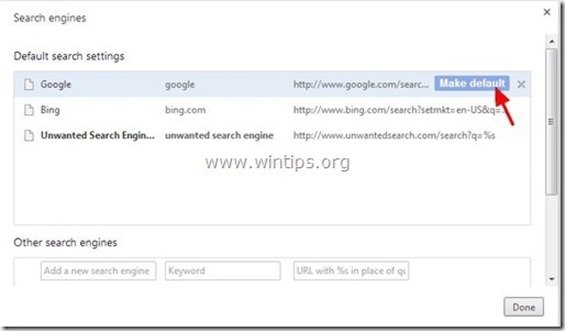
10 Apoi alegeți motorul de căutare nedorit (de exemplu, " WebSearch ") și scoateți-o prin apăsarea butonului " X " din dreapta.
Alegeți " Realizat " pentru a închide " Motoare de căutare ".
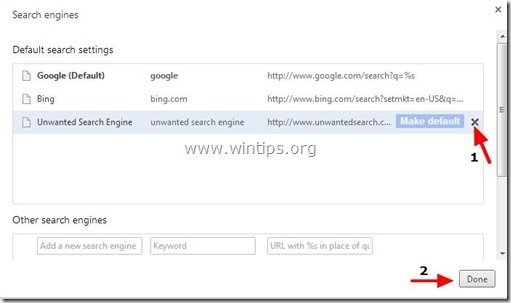
11. Alegeți " Extensii " din stânga.
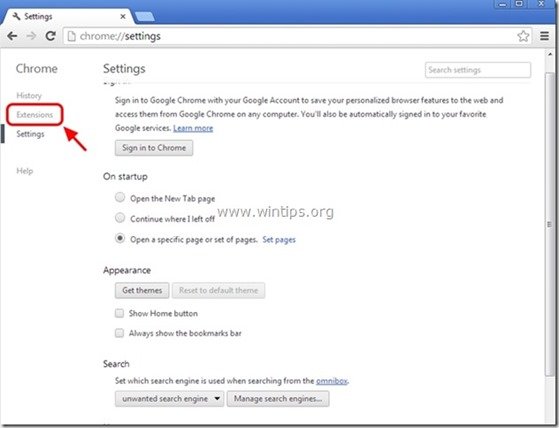
12. Eliminați extensia nedorită "SearchNewTab" de aici prin apăsarea butonului " pictograma de reciclare " la dreapta.
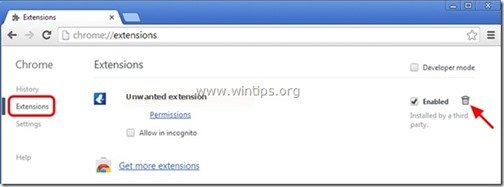
13. Închideți toate ferestrele deschise și restart Google Chrome.
14. Treceți la pasul 4 .
Mozilla Firefox
Cum se elimină Setări de căutare SearchNewTab din Mozilla Firefox.
1. Faceți clic pe " Firefox" din stânga sus a ferestrei Firefox și accesați " Opțiuni ”.
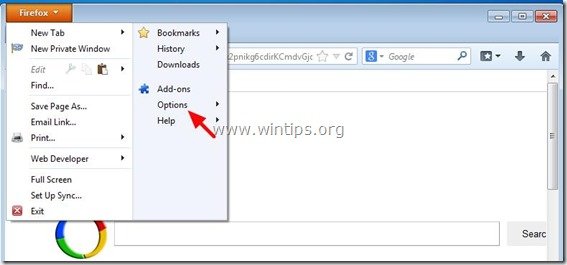
2. În " General ", șterge orice pagină de pornire nedorită (de exemplu, " http://websearch.youwillfind.info/ ") de la " Pagina de start " și introduceți pagina dvs. de pornire preferată (de exemplu, http://www.google.com).
Presa " OK " atunci când se termină.
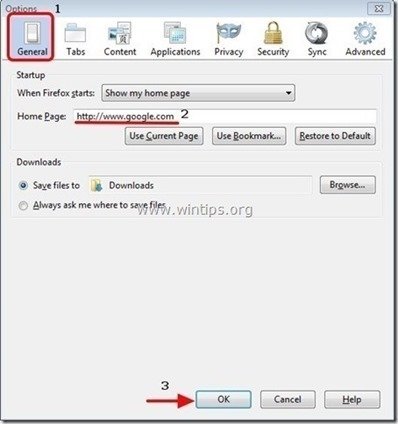
3. Din meniul Firefox, accesați " Unelte " > " Gestionați suplimentele ”.
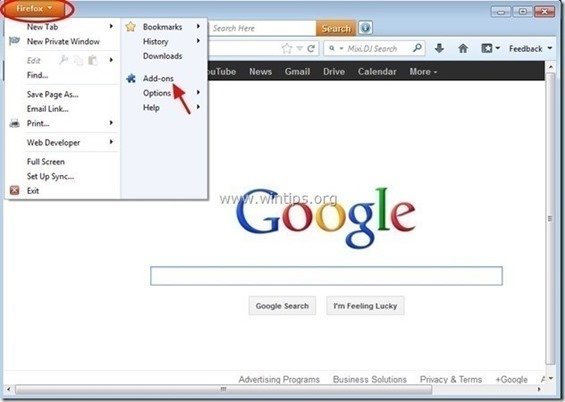
4. Alegeți "Extensii" din stânga și apoi eliminați nedorite " SearchNewTab" prin apăsarea butonului " Eliminați ".
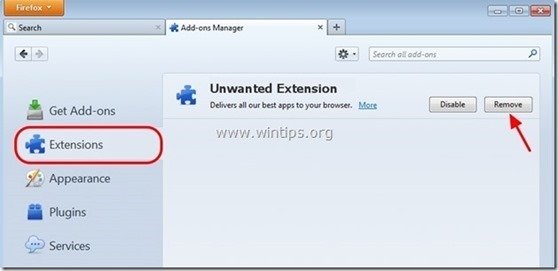
6. Închideți toate aplicațiile Firefox ferestre și reporniți Firefox.
7. Treceți la Pasul următor .
Pasul 4. Curățați computerul dumneavoastră să nu rămână amenințări rău intenționate.
Descărcați și instalați unul dintre cele mai fiabile programe anti-malware GRATUITE din prezent pentru a vă curăța calculatorul de amenințările malițioase rămase. Dacă doriți să rămâneți în permanență protejat de amenințările malware, existente și viitoare, vă recomandăm să instalați Malwarebytes Anti-Malware PRO:
Protecție MalwarebytesTM
Îndepărtează spyware, adware și malware.
Începeți descărcarea gratuită acum!
1. Fugi " Malwarebytes Anti-Malware" și permiteți programului să se actualizeze la cea mai recentă versiune și la baza de date rău intenționată, dacă este necesar.
2. Atunci când pe ecran apare fereastra principală "Malwarebytes Anti-Malware", alegeți opțiunea " Efectuați o scanare rapidă " și apoi apăsați " Scanare " și lăsați programul să vă scaneze sistemul în căutarea amenințărilor.
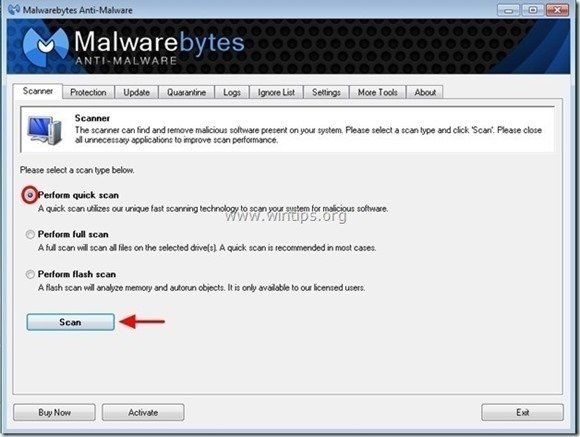
3. Când scanarea este finalizată, apăsați "OK" pentru a închide mesajul de informare și apoi apăsați la "Arată rezultatele" pentru a vezi și eliminați amenințările malițioase găsite.
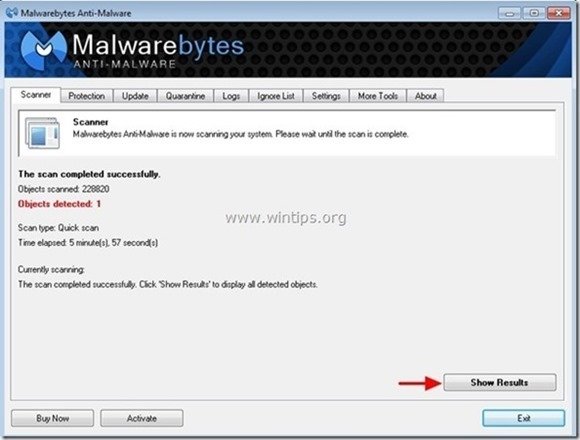
4. În fereastra "Show Results" (Afișare rezultate) verificare - folosind butonul din stânga al mouse-ului. toate obiectele infectate și apoi alegeți " Eliminați selectat " și lăsați programul să elimine amenințările selectate.
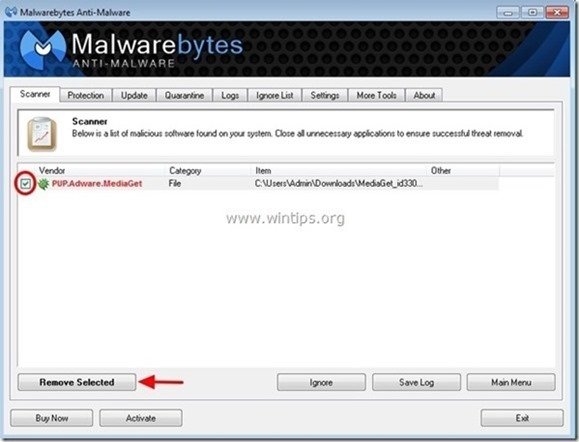
5. Când procesul de eliminare a obiectelor infectate este finalizat , "Reporniți sistemul pentru a elimina corect toate amenințările active"
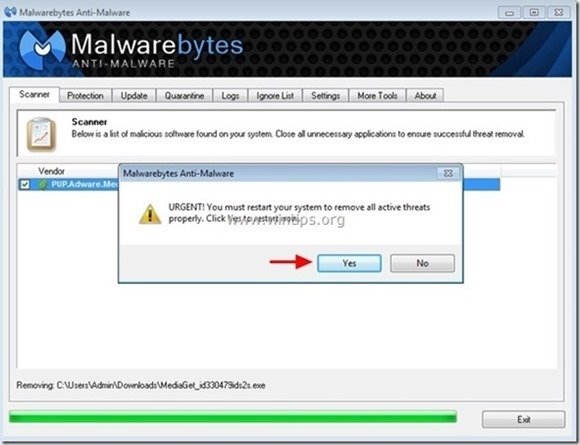
6. Continuați la pasul următor.
Sfaturi: Pentru a vă asigura că computerul dumneavoastră este curat și sigur, Efectuați o scanare completă Malwarebytes' Anti-Malware în "Safe mode" al Windows. .*
*Pentru a intra în modul de siguranță Windows, apăsați butonul " F8 " în timp ce computerul pornește, înainte de apariția logo-ului Windows. Când apare tasta " Meniul Opțiuni avansate Windows " apare pe ecran, utilizați tastele săgeată de la tastatură pentru a vă deplasa la Mod sigur și apoi apăsați "ENTER “.
Pasul 5. Curățați fișierele și intrările nedorite.
Utilizați " CCleaner " și treceți la curat sistemul dvs. de la o sursă temporară Fișiere de internet și intrări de registru invalide.*
* Dacă nu știți cum să instalați și să utilizați "CCleaner", citiți aceste instrucțiuni .

Andy Davis
Blogul unui administrator de sistem despre Windows